Apple a lancé le nouvel abonnement Apple News+ avec l'introduction d'iOS 12.2 aujourd'hui. La nouvelle offre de services de contenu permet aux utilisateurs d'accéder à plus de 300 magazines et publications.
Nous explorerons certaines des bases de la configuration de ce nouvel abonnement, ainsi que des solutions de contournement et d'autres conseils qui devraient vous aider à surmonter certains défis initiaux, le cas échéant. Nous avons également ajouté une section axée sur les informations pour les abonnés Texture existants.
En rapport:
- C'est la keynote de Showtime: Apple annonce Apple TV+ et plus encore !
- Comment utiliser Apple News dans macOS Mojave
- Apple News + a une nouvelle fonctionnalité intéressante - voici comment l'utiliser sur iPhone, iPad et Mac
Contenu
- Comment s'abonner à Apple News+ sur votre iPhone ou iPad
- Certains utilisateurs rencontrent des problèmes de configuration avec le service Apple News+
- Impossible d'obtenir Apple News+ sur l'appareil?
- Coincé dans la boucle d'achat sur l'écran de configuration Apple News +
- Magazines téléchargés manquants dans la section « Mes magazines » dans Apple News+
- Impossible de configurer Apple News+ et le partage familial
- Comment supprimer les magazines téléchargés dans Apple News+ ?
- Impossible d'accéder à Apple News+ sur un autre appareil Apple ?
- Comment annuler l'abonnement Apple News+ sur votre iPhone
- Apple News+ continue de planter sur iOS après iOS 12.2
- Comment utiliser Apple News+ sur MacBook
- Inscription à Apple News+
-
Utiliser Apple News+ sur votre Mac
- Écran « accueil » d'Apple News+
- Parcourir les catégories dans Apple News+
- Lire un magazine
- Télécharger un magazine pour une lecture hors ligne sur MacBook
- Qu'en est-il des journaux et des abonnements numériques ?
- Mes magazines Voir sur MacBook
- Comment annuler l'abonnement Apple News+ sur votre Mac
- L'application Apple News plante ou ne répond plus après la dernière mise à jour de macOS
- Qu'arrive-t-il à mon abonnement Texture ?
-
En résumé
- Articles Similaires:
Comment s'abonner à Apple News+ sur votre iPhone ou iPad
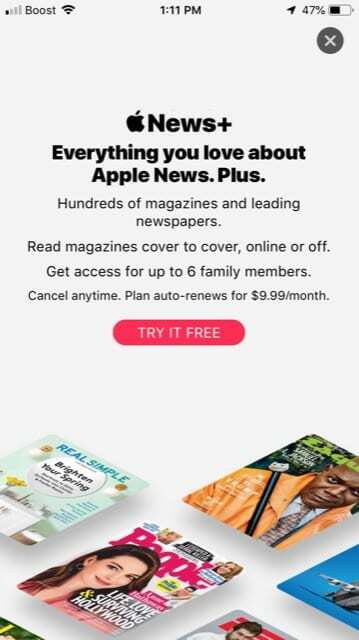
Une fois que vous avez mis à niveau votre iPhone ou iPad vers iOS 12.2 :
- Lancer l'application Apple News
- Appuyez sur l'onglet News+ en bas de l'écran
- Appuyez sur « Essayez-le gratuitement » pour commencer le service d'abonnement.
- Entrez vos identifiants Apple ID ou confirmez avec FaceID.
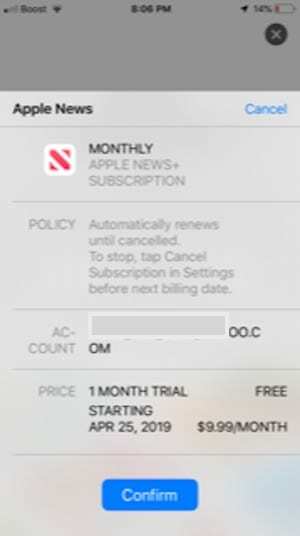
Confirmez votre inscription à Apple News plus. 
Apple News + reste bloqué sur l'écran d'achat - Vous verrez le message « Achats… »
- Une fois la transaction confirmée, vous recevrez un e-mail d'Apple
- Vous êtes prêt à commencer à utiliser le nouveau service Apple News+
Certains utilisateurs rencontrent des problèmes de configuration avec le service Apple News+
Plusieurs utilisateurs ont signalé des difficultés lors de la tentative d'accès et de configuration d'Apple News+.
Certains utilisateurs ont pu s'inscrire au service Apple News+ uniquement pour voir le message auquel ils se sont abonnés. Pour une raison quelconque, ils ne peuvent pas accéder au contenu sur leurs appareils Apple.

D'autres utilisateurs ont réussi à s'inscrire à Apple News +, mais cela les ramène simplement à la page "Essayez-le gratuitement".
Cet article vous fournit quelques conseils et solutions de contournement pour gérer certains de ces problèmes associés au service Apple News +.
Nous avons testé le service d'abonnement sans aucun problème. Le seul problème que nous avons trouvé lors des tests était la boucle « Achats… » sur l'iPhone dont nous avons discuté ci-dessous.
Avant d'explorer les astuces et les solutions de contournement, nous vous suggérons de vous redémarrez votre iPhone ou iPad une fois que vous avez installé avec succès iOS 12.2
Impossible d'obtenir Apple News+ sur l'appareil?
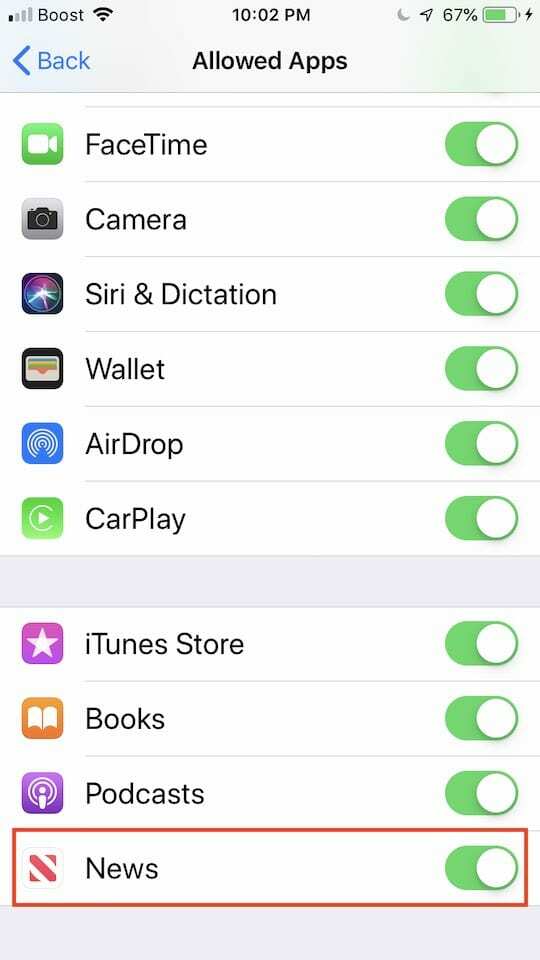
Voici quelques conseils généraux qui peuvent être utiles si vous rencontrez des problèmes pour accéder et configurer l'abonnement News+ sur votre iPhone ou iPad
- Redémarrez votre iPhone ou iPad.
- Assurez-vous que vous n'êtes pas derrière un VPN. Désactivez tous les services VPN en cours d'utilisation sur votre iPhone ou iPad, puis essayez.
- Essayez un autre réseau Wi-Fi ou désactivez le Wi-Fi et utilisez simplement Cellular, puis vérifiez et voyez si cela fonctionne.
- Déconnectez-vous de votre identifiant Apple, redémarrez votre appareil et reconnectez-vous, puis essayez de vous abonner au service Apple News +.
- Appuyez sur Paramètres > Durée de l'écran > Restrictions relatives au contenu et à la confidentialité > Applications autorisées - assurez-vous que l'application News est activée ici. (Si vous voyez des erreurs liées aux restrictions lorsque vous essayez de vous inscrire)
- Si tout échoue, supprimez l'application Apple News de votre appareil et réinstallez-la à partir de l'AppStore, puis réessayez.
Coincé dans la boucle d'achat sur l'écran de configuration Apple News +
Pour certains utilisateurs (y compris nous), le processus se bloque simplement à l'écran « Achats… ».

Si vous êtes bloqué sur cet écran, quittez l'application, puis redémarrez l'application Apple News, appuyez sur Nouvelles + Onglet au milieu de l'écran et vous devriez pouvoir accéder au contenu News + sur votre iPhone.
Vous devriez également voir un e-mail d'Apple dans votre boîte de réception confirmant que vous vous êtes inscrit à l'abonnement Apple News+.
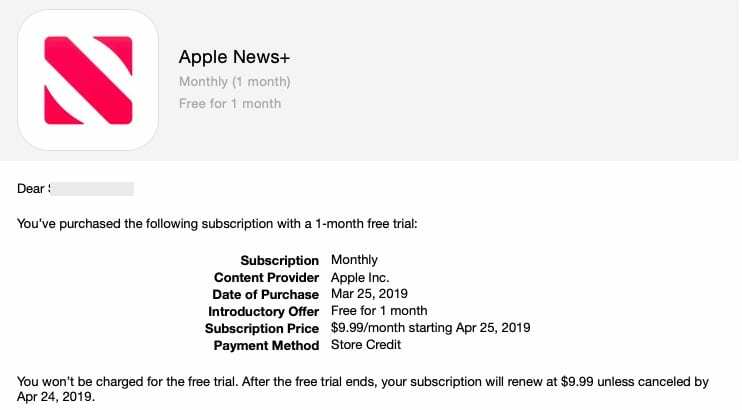
Magazines téléchargés manquants dans la section « Mes magazines » dans Apple News+
C'est moins un problème qu'un problème de sémantique.
Il y a une grande différence entre télécharger un magazine et suivre un magazine dans Apple News +.
Les magazines que vous choisissez de « suivre » n'apparaîtront que dans la section « Mon magazine ». Vous pouvez télécharger des magazines sans les suivre, mais ces titres n'apparaîtront pas dans la section « Mon magazine ».
Selon les instructions d'Apple,
"Après Vous suivre un magazine, les nouveaux numéros du magazine sont automatiquement téléchargés sur votre appareil iOS tant que vous êtes connecté au Wi-Fi et que vous disposez de suffisamment d'espace de stockage sur votre appareil. Les problèmes ne se téléchargent pas automatiquement sur Mac.
Impossible de configurer Apple News+ et le partage familial
La configuration de la fonctionnalité de partage familial pour Apple News + a également eu son lot de défis pour certains utilisateurs.
Vous devez vous assurer que vous avez activé partage d'achat pour que cela fonctionne.
L'organisateur doit activer le partage d'achat pour que les membres puissent utiliser News+.
Comment supprimer les magazines téléchargés dans Apple News+ ?
Selon les conseils d'Apple,
« Vous ne pouvez pas supprimer un numéro que vous téléchargez sur votre appareil. Les nouveaux numéros des magazines que vous suivez se téléchargent automatiquement sur votre appareil iOS lorsque vous êtes connecté au Wi-Fi (et que vous disposez de suffisamment d'espace de stockage).
Les problèmes téléchargés automatiquement se suppriment après 30 jours ou plus tôt si l'espace de stockage est limité.
Les problèmes téléchargés manuellement ne seront supprimés que si l'espace de stockage est limité. “
Si votre appareil a capacités de stockage limitées, vous voudrez peut-être repenser avant de commencer à télécharger manuellement plusieurs magazines sur votre iPhone ou iPad.
Impossible d'accéder à Apple News+ sur un autre appareil Apple ?
Nous avons vu des rapports indiquant que certains utilisateurs avaient du mal à obtenir le contenu Apple News + sur tous leurs appareils Apple une fois qu'ils s'y étaient abonnés à l'aide d'un seul appareil.
Si vous vous êtes abonné avec votre iPhone et que vous ne pouvez pas accéder au service sur votre iPad, vous n'êtes pas seul. Il y a d'autres utilisateurs qui rencontrent un problème similaire.
Assurez-vous que ces deux appareils ont été mis à jour vers iOS 12.2
Il s'agit probablement d'un bug du logiciel.
Une solution de contournement qui semble fonctionner pour certains utilisateurs consiste à se désinscrire à l'aide de l'iPhone puis se réinscrire à l'aide de l'iPad. Lorsque vous faites cela, vous pourrez accéder à Apple News + sur l'iPad ainsi que sur l'iPhone.
Comment annuler l'abonnement Apple News+ sur votre iPhone
La section ci-dessus suggère de vous désabonner puis de vous réabonner du service Apple News + afin de le faire fonctionner sur un autre appareil Apple sous votre identifiant Apple.
- Appuyez sur l'application Apple News pour lancer
- Appuyez sur l'onglet « Suivant » dans le coin inférieur droit de l'écran
- Faites défiler jusqu'en bas et appuyez sur « Gérer les abonnements »
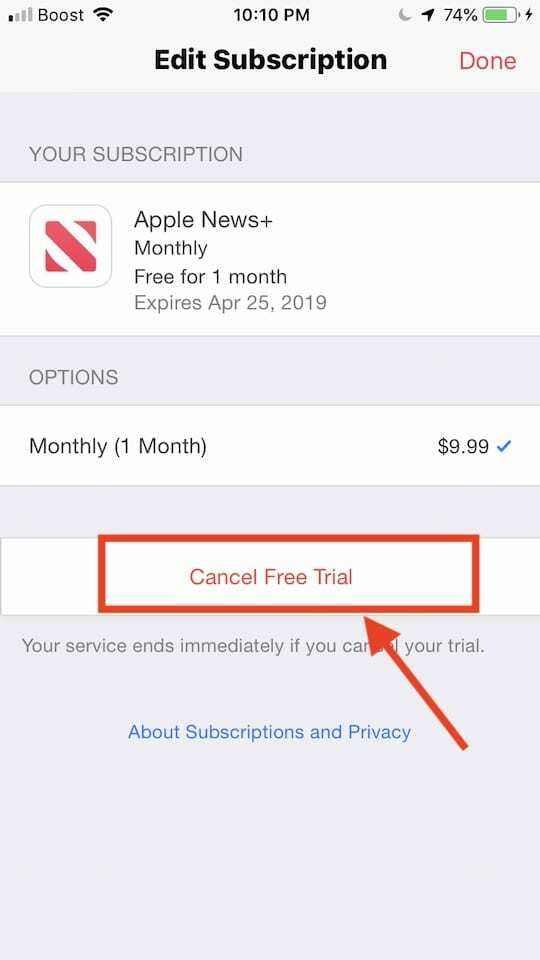
Annulez l'abonnement Apple News plus via la gestion des abonnements. - Sur cet écran suivant, appuyez sur « Annuler l'essai gratuit » et choisissez confirmer
Cela annulera votre service d'abonnement gratuit à Apple News+.
Apple News+ continue de planter sur iOS après iOS 12.2
Certains utilisateurs semblent avoir des problèmes avec Apple News ce matin. L'application semble planter de manière inattendue. Nous n'avons pas vu ce problème hier lors de la sortie du nouvel iOS 12.2. Cela semble être un problème sur les serveurs d'Apple et j'espère qu'ils l'examinent.
En attendant, assurez-vous d'avoir redémarré votre iPhone ou iPad après iOS 12.2 mise à jour pour réduire les risques de plantage des applications.
Une autre solution de contournement au problème de plantage, signalée par certains utilisateurs, consiste à suivre ces étapes dans l'ordre.
- Lancez l'application News
- Appuyez immédiatement sur l'onglet Actualités + en bas de l'écran
- Laissez cette page terminer le chargement
- Ensuite, appuyez sur l'onglet Aujourd'hui et l'application ne plante pas
Certainement une solution de contournement étrange et nous n'avons pas testé cela. Essayez-le et voyez si cela fonctionne pour vous. Nous pensons que le problème est sur les serveurs d'Apple et ils vont le résoudre très bientôt.
Comment utiliser Apple News+ sur MacBook
Lors de son annonce, Apple a passé pas mal de temps à parcourir Apple News+ sur iPhone et iPad. Mais il n'a pas vraiment approfondi la plate-forme sur macOS.
C'est bon. Nous sommes là pour vous aider avec tout ce que vous devez savoir sur l'utilisation d'Apple News+ sur votre Mac.
Inscription à Apple News+
Noter: Avant de pouvoir vous inscrire à Apple News+, vous devez vous assurer que macOS 10.14.4 est installé sur votre système. Les versions précédentes de l'application Apple News ne prennent pas en charge News+.
- Ouvrez Apple News sur votre Mac.
- Recherchez la catégorie News+ dans la barre latérale. Clique dessus.
- Vous devriez voir une bannière ou une offre d'abonnement sur la page News+ si vous n'êtes pas déjà abonné. Cliquez dessus et suivez les instructions.
Gardez à l'esprit qu'Apple propose un essai gratuit complet d'un mois à tous les utilisateurs iOS et macOS. Il n'y a qu'un seul essai par compte, mais Apple News+ fonctionnera sur tous vos appareils.
Utiliser Apple News+ sur votre Mac
Apple News+ est une fonctionnalité supplémentaire de l'application Apple News native. Comme vous pouvez vous y attendre, vous accéderez au contenu supplémentaire à l'aide de cette application.
Dans macOS et iOS, il existe désormais une catégorie ou un onglet News+ supplémentaire qui amènera les utilisateurs à la page d'accueil Apple News+. Si vous n'êtes pas abonné, cet onglet ne fera que vous encourager à vous inscrire.
Écran « accueil » d'Apple News+
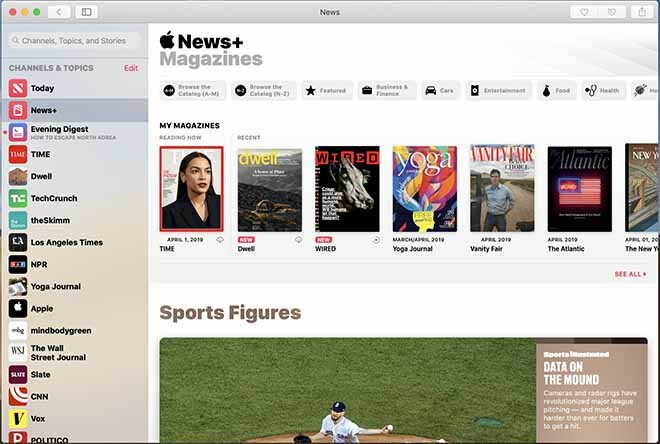
Lorsque vous accédez pour la première fois à la page Apple News+ dans l'application standard, vous verrez un écran similaire à celui disponible sur iOS.
En haut se trouvera une sélection de catégories et une zone Mes magazines, mais nous y reviendrons plus tard.
En faisant défiler vers le bas, vous verrez des sélections faites par l'homme à la maison, ainsi que du contenu de différentes sections. Au moment de la rédaction, il y avait une section parentale, une section financière et une section consacrée au Wall Street Journal.
Parcourir les catégories dans Apple News+
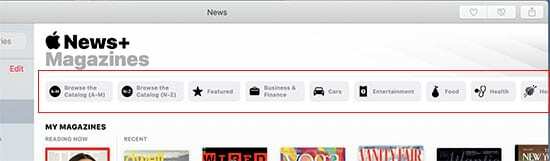
Retour en haut de l'écran d'accueil Apple News+. Vous verrez ces petits blocs répartis par catégorie. Outre la conservation de la page d'accueil, ces blocs sont en grande partie la façon dont vous trouverez des magazines à suivre.
Cliquez simplement sur n'importe quelle catégorie en particulier - elles vont des actualités et de la politique au style et à la beauté.
Vous pouvez également cliquer sur l'un des boutons Parcourir la catégorie pour afficher tous les magazines disponibles par ordre alphabétique. Il existe également un onglet en vedette qui recommande certains des propres choix d'Apple.
Lire un magazine
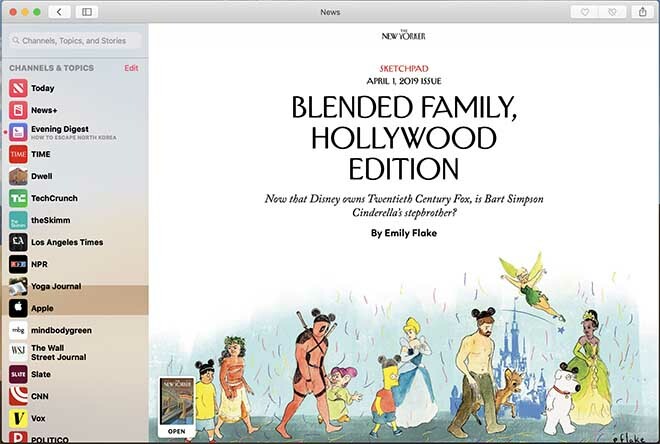
Pour commencer, il vous suffit de cliquer sur un magazine pour commencer à le lire. Certains magazines présenteront un formatage exclusif d'Apple News, tandis que d'autres seront de simples documents PDF.
Les magazines au format Apple News sont extrêmement simples à naviguer sur macOS, nous nous abstiendrons donc d'aller trop en profondeur. Vous pouvez les parcourir ou faire défiler la couverture vers le bas pour voir une table des matières.
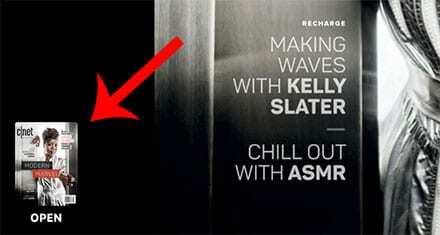
Sur les magazines PDF, cependant, vous ne trouverez pas beaucoup d'options de navigation, à l'exception de la possibilité d'avancer ou de reculer à l'aide d'un trackpad. Dans le coin du PDF, vous devriez voir une petite version de la couverture qui ouvrira cependant une vue élargie avec chaque page.
Télécharger un magazine pour une lecture hors ligne sur MacBook

Vous remarquerez probablement qu'il y a une petite icône de téléchargement dans le cloud à côté de la plupart des magazines dans la section Apple News+. Cliquez simplement sur l'une de ces icônes et ce numéro particulier du magazine sera téléchargé sur votre appareil pour une lecture hors ligne.
Qu'en est-il des journaux et des abonnements numériques ?
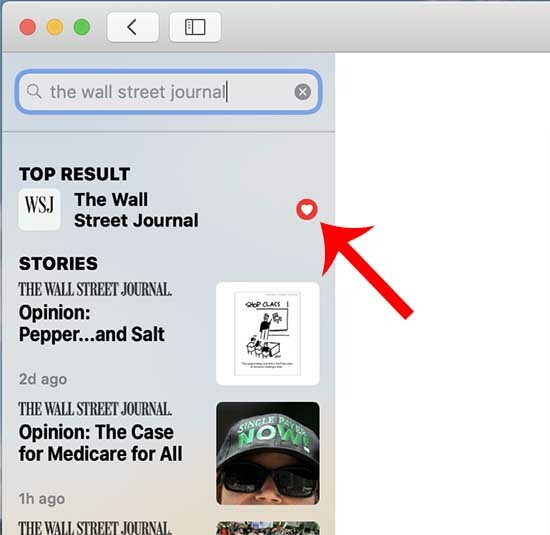
Si vous passez du temps dans la section Apple News+, vous constaterez peut-être qu'il manque quelques éléments dans les catégories du haut.
À savoir, vous ne trouverez pas de journaux comme le Wall Street Journal ou d'abonnements numériques comme theSkimm dans l'interface Apple News+. Au lieu de cela, vous devrez rechercher manuellement ces publications et points de vente à l'aide de la barre de recherche.
Avec un abonnement Apple News+, vous y aurez accès. Mais même si vous les "aimez", ils n'apparaîtront pas dans la section Apple News+. Juste quelque chose à garder à l'esprit.
Mes magazines Voir sur MacBook
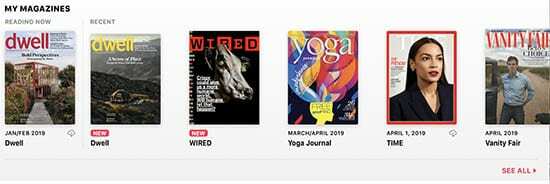
Nous avons gardé la section Mon magazine pour la fin car c'est, malheureusement, la plus déroutante.
Le premier magazine qui apparaît, sous le sous-titre Reading Now, n'est que le dernier magazine que vous avez ouvert dans Apple News+. C'est assez simple.
Mais les magazines sous le sous-titre Récent, vous verrez deux choses: les magazines que vous suivez activement et les magazines que vous avez récemment lus.
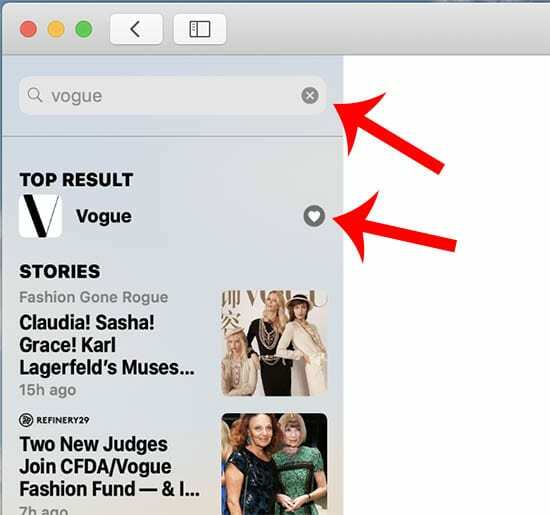
Pour suivre officiellement un magazine, vous rechercherez ce magazine à l'aide de la barre de recherche. Cliquez simplement sur l'icône en forme de cœur à côté de la publication. Pour ne plus le suivre, décochez l'icône en forme de cœur. Il ne semble pas y avoir de moyen d'ajouter ou de supprimer des magazines de et vers Mes magazines à l'aide de l'interface Apple News+ (y compris les onglets de catégorie).
De plus, vous verrez parfois des magazines que vous avez récemment lus mais que vous n'avez pas suivis apparaître sous Récent. Ils vous inviteront à disparaître, ce qui est déroutant.
En termes simples, le fonctionnement de la section Mes magazines n'est pas tout à fait clair à ce stade. Mais c'est probablement quelque chose qu'Apple rectifiera ou au moins clarifiera à l'avenir.
Bien sûr, c'est certainement quelque chose qu'Apple peut aborder lorsque les utilisateurs soumettent des commentaires. Alors allez-y et faites-le, si vous en avez envie.
Comment annuler l'abonnement Apple News+ sur votre Mac
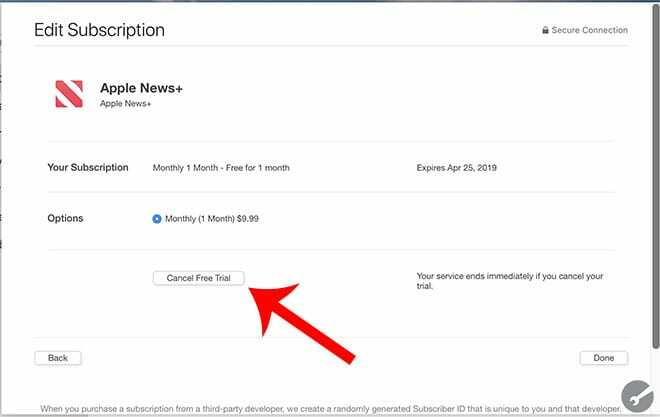
Quand vient le temps de désactiver Apple News+, le processus est (heureusement) assez simple.
- Avec Apple News+ ouvert, cliquez sur l'icône Fichier dans la barre de menu supérieure
- Recherchez et sélectionnez Gérer les abonnements.
- Cela fera apparaître le menu d'abonnement du Mac App Store.
- Cliquez sur Modifier à côté de l'icône Apple News+.
- Enfin, vous voudrez cliquer sur Annuler l'essai gratuit ou Annuler l'abonnement.
Gardez à l'esprit que vous voudrez peut-être vous abstenir d'annuler votre essai gratuit d'un mois avant qu'il ne soit terminé. Dès que vous appuyez sur Annuler l'essai gratuit, votre essai expire (il ne s'arrêtera pas pendant la période de renouvellement automatique).
Pour cette raison, cela peut valoir la peine mise en place d'un événement de calendrier pour vous rappeler d'annuler juste avant qu'il n'expire autrement.
L'application Apple News plante ou ne répond plus après la dernière mise à jour de macOS
Après la mise à jour vers le dernier macOS Mojave, certains utilisateurs constatent que l'application Apple News continue de planter sur leur MacBook. Cela se produit pour certains utilisateurs lorsqu'ils sont en train d'explorer certaines des publications dans Apple News +. Si cela se produit sur votre MacBook, assurez-vous que vous disposez d'un espace de stockage suffisant sur votre MacBook avant de commencer à télécharger un grand nombre de magazines depuis le magasin pour une lecture hors ligne, etc.
Si votre Mac dispose d'un stockage adéquat et que vous rencontrez toujours le problème, vous pouvez essayer de réinitialiser le "com.apple.news' déposer. Suivez les étapes ci-dessous pour réinitialiser ce fichier conteneur.
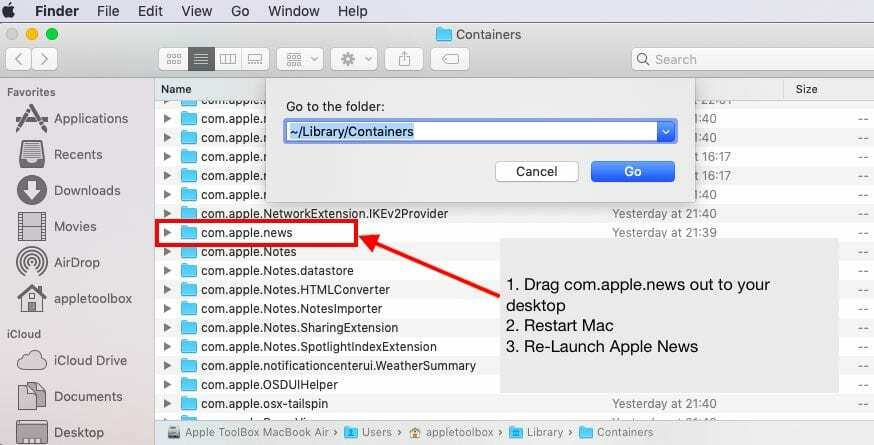
- Ouvrez l'application Finder sur votre MacBook
- Cliquez sur Aller puis Aller au dossier..
- Tapez ~/Bibliothèque/Conteneurs comme indiqué ici
- Localisez le fichier com.apple.news dans le dossier des conteneurs
- Faites-le glisser sur votre bureau
- Redémarrez votre MacBook puis lancez Apple News
Si Apple News fonctionne sans problème après les étapes ci-dessus, vous pouvez jeter l'ancien fichier com.apple.news dans la corbeille.
Astuce rapide iOS 12.2 pour Apple Pay
La mise à jour vers iOS 12.2 désactive temporairement Apple Pay pour certains utilisateurs. Vos cartes disparaissent avec un message d'erreur. Si vous rencontrez ce problème, vous devrez désactiver Apple Pay Cash, puis redémarrer votre iPhone. La solution de contournement semble fonctionner pour plusieurs utilisateurs.
Qu'arrive-t-il à mon abonnement Texture ?
Apple et Texture ont annoncé conjointement qu'ils fermeraient Texture le 28 mai 2019. Cette annonce est venu après la sortie par Apple de son nouveau service d'abonnement Apple + News.
Les abonnés actuels de Texture se verront offrir un essai gratuit d'un mois à Apple News + pour faire le saut une fois qu'Apple aura fermé l'application Texture.
Cela signifie également que si vous étiez un utilisateur Android utilisant l'application Texture, vous n'avez pas de chance! Vous ne pouvez bénéficier du nouvel abonnement Apple + News que sur un appareil iOS ou une machine macOS.
En résumé
Le nouveau service d'abonnement a été lancé aujourd'hui. De nombreux utilisateurs peuvent essayer de s'inscrire au service en même temps, ce qui entraîne certains de ces problèmes. Vous pouvez attendre un jour ou deux, puis réessayer et voir si vous avez plus de chance. Apple est assez réactif lorsqu'il s'agit de ce type de problèmes d'inscription. S'il s'agit d'un problème affectant un grand nombre d'utilisateurs, nous sommes sûrs qu'ils publieront un iOS de suivi avec des corrections de bugs.
L'assistance Apple est une ressource formidable et vous pouvez les contacter et demander leur aide en cas de problèmes liés au service d'abonnement News +.
S'il vous plaît laissez-nous savoir dans les commentaires ci-dessous si vous avez des questions

Obsédé par la technologie depuis l'arrivée précoce d'A/UX sur Apple, Sudz (SK) est responsable de la direction éditoriale d'AppleToolBox. Il est basé à Los Angeles, en Californie.
Sudz est spécialisé dans la couverture de tout ce qui concerne macOS, après avoir examiné des dizaines de développements OS X et macOS au fil des ans.
Dans une vie antérieure, Sudz a travaillé à aider les entreprises Fortune 100 dans leurs aspirations de transformation technologique et commerciale.